


/中文/

/中文/

/中文/

/中文/

/中文/

/中文/

/中文/

/中文/

/中文/

/中文/
 Todo清單v2.0.0官方版
Todo清單v2.0.0官方版 京東自動搶券v1.50免費版
京東自動搶券v1.50免費版 Everything官方版v1.4.1.998最新版
Everything官方版v1.4.1.998最新版 LOL英雄聯盟角色變大工具v1.0 綠色防封版
LOL英雄聯盟角色變大工具v1.0 綠色防封版 美圖秀秀64位最新版v6.4.2.0 官方版
美圖秀秀64位最新版v6.4.2.0 官方版 福昕pdf編輯器去水印綠色版(圖像處理) v9.2 最新版
福昕pdf編輯器去水印綠色版(圖像處理) v9.2 最新版 微軟必應詞典官方版(翻譯軟件) v3.5.4.1 綠色版
微軟必應詞典官方版(翻譯軟件) v3.5.4.1 綠色版 搜狗輸入法電腦最新版(輸入法) v9.3.0.2941 官方版
搜狗輸入法電腦最新版(輸入法) v9.3.0.2941 官方版 網易音樂(音樂) v2.5.5.197810 電腦版
網易音樂(音樂) v2.5.5.197810 電腦版  WPS Office 2019 電腦版(WPS Office ) 11.1.0.8919全能完整版
WPS Office 2019 電腦版(WPS Office ) 11.1.0.8919全能完整版Windows Movie Maker(視頻創作編輯工具)是一款用戶可以免費使用軟件的全部功能,讓視頻製作更加輕鬆的視頻創作編輯工具,用戶可以在個人電腦上創建、編輯、分享自己製作的家庭電影,操作十分簡單,隻需通過簡單的拖動、再添加一下效果、音樂、旁白,就可以製作出一個完整的家庭電影了,喜歡的朋友們千萬不能錯過Windows Movie Maker喲。
Windows Movie Maker(視頻創作編輯工具)是一款功能強大、簡單易用的視頻製作工具,軟件擁有可以編輯幻燈片和視頻,編輯配樂並添加主題,在線共享電影等功能,使用Movie Maker製作電影充滿著無限的樂趣,電影製作完後就可以通過電視、電腦等設備進行觀看。
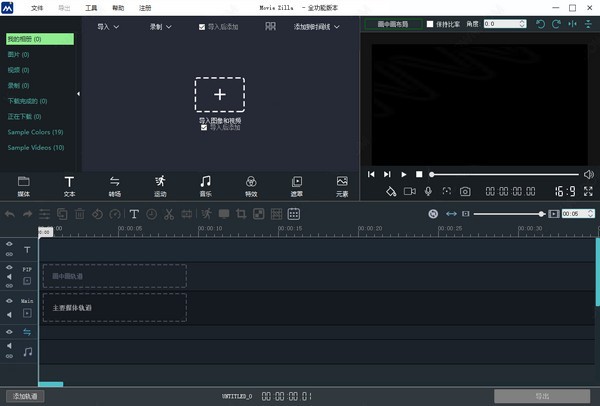
1、編輯影片
使用影音製作中的視頻編輯功能,可以使您的電影按照您希望的方式顯示。
2、添加視頻
首先在影音製作中添加任何要使用的視頻,然後開始製作電影並對其進行編輯。在“主頁”選項卡的“添加”組中,單擊“添加視頻和照片”。按住 Ctrl 鍵並單擊要使用的視頻,然後單擊“打開”。
3、剪輯視頻
若要剪輯視頻的開頭或結尾,以便在最終的電影中僅顯示所需的視頻部分,請單擊要剪輯的視頻,然後將情節提要中的播放指示器拖動到希望視頻在電影中開始或停止播放的位置。請執行以下操作之一:
4、分割視頻
您可以將一個視頻分割成兩個較小的視頻,然後繼續進行編輯。例如,分割視頻後,可以將其中一個視頻放到另一個之前以改變其在電影中的播放順序。
若要將一個視頻分割成兩個,請單擊視頻,然後將播放指示器拖動到要分割視頻的位置。在“視頻工具”下的“編輯”選項卡上的“編輯”組中,單擊“分割”。
5、播放速度
您可以在影音製作中更改視頻的播放速度,使視頻在您的電影中播放得更快或更慢。
要更改視頻的速度,請單擊相應視頻。然後,在“視頻工具”下的“編輯”選項卡上的“調整”組中,單擊“速度”列表,然後單擊一個速度(具體取決於您希望將視頻加快或減慢的程度)。
6、編輯音頻
使用影音製作中的音頻編輯工具,在影片中獲得絕佳音效。通過添加配樂和使用編輯功能調整音量、音樂淡入或淡出等效果,可使錄製的影片顯得精美和專業。
7、添加音樂
可以添加音樂,在影片播放時播放。添加音樂後可以對其進行編輯,使其可以在影片中按你的想法播放。
在“主頁”選項卡的“添加”組中,單擊“添加音樂”。單擊要使用的音樂文件,然後單擊“打開”。
8、音樂淡入或淡出
使音頻在開始時緩緩淡入並在結束時自然淡出,使影片的畫麵和音效顯得專業。
要使音樂淡入或淡出,請單擊音樂。然後,在“音樂工具”下“選項”選項卡上的“音頻”組中執行以下一項或兩項操作:
9、更改音樂的起始點和終止點
剪輯音樂的起始點或終止點,從而在最終的影片中僅播放你需要的歌曲部分。
若要剪輯音樂的起始點或終止點,請單擊相應的音樂,然後將情節提要上的播放指示器拖動到要在影片中開始或停止播放音樂的位置。請執行以下操作之一:
10、更改音頻音量
在軟件中你可以更改音樂或視頻中音頻的音量。這樣,無論播放什麼音頻或音樂,在你的影片中音量都正合適。
要更改音樂的音量,請單擊相應音樂。在“音樂工具”下“選項”選項卡上的“音頻”組中,單擊“音樂音量”,然後左右移動滑塊以降低或提高音量。
要更改視頻中音頻的音量,請單擊相應視頻。在“視頻工具”下“編輯”選項卡上的“音頻”組中,單擊“視頻音量”,然後左右移動滑塊以降低或提高音量。
1、全模式編輯
將視頻導入軟件,減少不必要的剪輯,添加音樂背景和特殊效果,然後工作就完成了!Windows Movie Maker 2021為您的視頻添加了意想不到的效果,以增強視頻質量並豐富視頻內容。
2、豐富的視覺效果
用戶可以選擇很多視覺效果,例如過渡效果,濾鏡,疊加層和元素。這些效果可以使您的視頻在處理不同目的時具有實用性和吸引力。
3、影音商店
軟件中為用戶準備了一些視頻剪輯和音樂,與多個場景匹配,例如開場,倒計時,婚禮或其他。
4、添加文字和樣式
在完成的視頻中添加標題,馬上就可以為觀眾提供完美的介紹。
5、支持多種格式
根據需要導出具有不同格式的視頻。不僅可以直接導出PC格式,還可以直接導出便攜式設備格式。
6、速度控製
拖動進度條以進行速度控製以調節視頻速度。
7、音像錄像機
提供用戶友好的界麵和易於使用的編輯工具。無論您是新手還是大師,通過軟件進行電影製作的令人興奮的旅程都是值得的。

 騰訊視頻播放器(騰訊視頻) v10.22.4493 最新版視頻工具
/ 109M
騰訊視頻播放器(騰訊視頻) v10.22.4493 最新版視頻工具
/ 109M
 年輕母親2中文字幕最新版視頻工具
/ 16M
年輕母親2中文字幕最新版視頻工具
/ 16M
 Bandicam綠色便攜版(硬件配置要求低) v3.4.0.1227 最新電腦版視頻工具
/ 16M
Bandicam綠色便攜版(硬件配置要求低) v3.4.0.1227 最新電腦版視頻工具
/ 16M
 koznak tv PC版客戶端(維語視頻播放器) v4.2.2 免費版視頻工具
/ 18M
koznak tv PC版客戶端(維語視頻播放器) v4.2.2 免費版視頻工具
/ 18M
 阿凡達2中文字幕srt文件(阿凡達2字幕) 免費版視頻工具
/ 26K
阿凡達2中文字幕srt文件(阿凡達2字幕) 免費版視頻工具
/ 26K
 會易通4G版(企業視頻會議工具) v4.2.1 官方版視頻工具
/ 15M
會易通4G版(企業視頻會議工具) v4.2.1 官方版視頻工具
/ 15M
 愛剪輯2018永久免費版v3.0 免付費版視頻工具
/ 318M
愛剪輯2018永久免費版v3.0 免付費版視頻工具
/ 318M
 狸窩qlv格式轉換為mp4免費版(qlv轉mp4格式轉換器) v4.2 最新版視頻工具
/ 12M
狸窩qlv格式轉換為mp4免費版(qlv轉mp4格式轉換器) v4.2 最新版視頻工具
/ 12M
 webex官方版(建立工作討論群組) v1.0 電腦最新版視頻工具
/ 25M
webex官方版(建立工作討論群組) v1.0 電腦最新版視頻工具
/ 25M
 昏厥的蒂法2欺淩蒂法視頻免費版視頻工具
/ 2M
昏厥的蒂法2欺淩蒂法視頻免費版視頻工具
/ 2M
 騰訊視頻播放器(騰訊視頻) v10.22.4493 最新版視頻工具
/ 109M
騰訊視頻播放器(騰訊視頻) v10.22.4493 最新版視頻工具
/ 109M
 年輕母親2中文字幕最新版視頻工具
/ 16M
年輕母親2中文字幕最新版視頻工具
/ 16M
 Bandicam綠色便攜版(硬件配置要求低) v3.4.0.1227 最新電腦版視頻工具
/ 16M
Bandicam綠色便攜版(硬件配置要求低) v3.4.0.1227 最新電腦版視頻工具
/ 16M
 koznak tv PC版客戶端(維語視頻播放器) v4.2.2 免費版視頻工具
/ 18M
koznak tv PC版客戶端(維語視頻播放器) v4.2.2 免費版視頻工具
/ 18M
 阿凡達2中文字幕srt文件(阿凡達2字幕) 免費版視頻工具
/ 26K
阿凡達2中文字幕srt文件(阿凡達2字幕) 免費版視頻工具
/ 26K
 會易通4G版(企業視頻會議工具) v4.2.1 官方版視頻工具
/ 15M
會易通4G版(企業視頻會議工具) v4.2.1 官方版視頻工具
/ 15M
 愛剪輯2018永久免費版v3.0 免付費版視頻工具
/ 318M
愛剪輯2018永久免費版v3.0 免付費版視頻工具
/ 318M
 狸窩qlv格式轉換為mp4免費版(qlv轉mp4格式轉換器) v4.2 最新版視頻工具
/ 12M
狸窩qlv格式轉換為mp4免費版(qlv轉mp4格式轉換器) v4.2 最新版視頻工具
/ 12M
 webex官方版(建立工作討論群組) v1.0 電腦最新版視頻工具
/ 25M
webex官方版(建立工作討論群組) v1.0 電腦最新版視頻工具
/ 25M
 昏厥的蒂法2欺淩蒂法視頻免費版視頻工具
/ 2M
昏厥的蒂法2欺淩蒂法視頻免費版視頻工具
/ 2M
 騰訊視頻播放器(騰訊視頻) v10.22.4493 最新版視頻工具
騰訊視頻播放器(騰訊視頻) v10.22.4493 最新版視頻工具
 年輕母親2中文字幕最新版視頻工具
年輕母親2中文字幕最新版視頻工具
 Bandicam綠色便攜版(硬件配置要求低) v3.4.0.1227 最新電腦版視頻工具
Bandicam綠色便攜版(硬件配置要求低) v3.4.0.1227 最新電腦版視頻工具
 koznak tv PC版客戶端(維語視頻播放器) v4.2.2 免費版視頻工具
koznak tv PC版客戶端(維語視頻播放器) v4.2.2 免費版視頻工具
 阿凡達2中文字幕srt文件(阿凡達2字幕) 免費版視頻工具
阿凡達2中文字幕srt文件(阿凡達2字幕) 免費版視頻工具
 會易通4G版(企業視頻會議工具) v4.2.1 官方版視頻工具
會易通4G版(企業視頻會議工具) v4.2.1 官方版視頻工具
 愛剪輯2018永久免費版v3.0 免付費版視頻工具
愛剪輯2018永久免費版v3.0 免付費版視頻工具
 狸窩qlv格式轉換為mp4免費版(qlv轉mp4格式轉換器) v4.2 最新版視頻工具
狸窩qlv格式轉換為mp4免費版(qlv轉mp4格式轉換器) v4.2 最新版視頻工具
 webex官方版(建立工作討論群組) v1.0 電腦最新版視頻工具
webex官方版(建立工作討論群組) v1.0 電腦最新版視頻工具